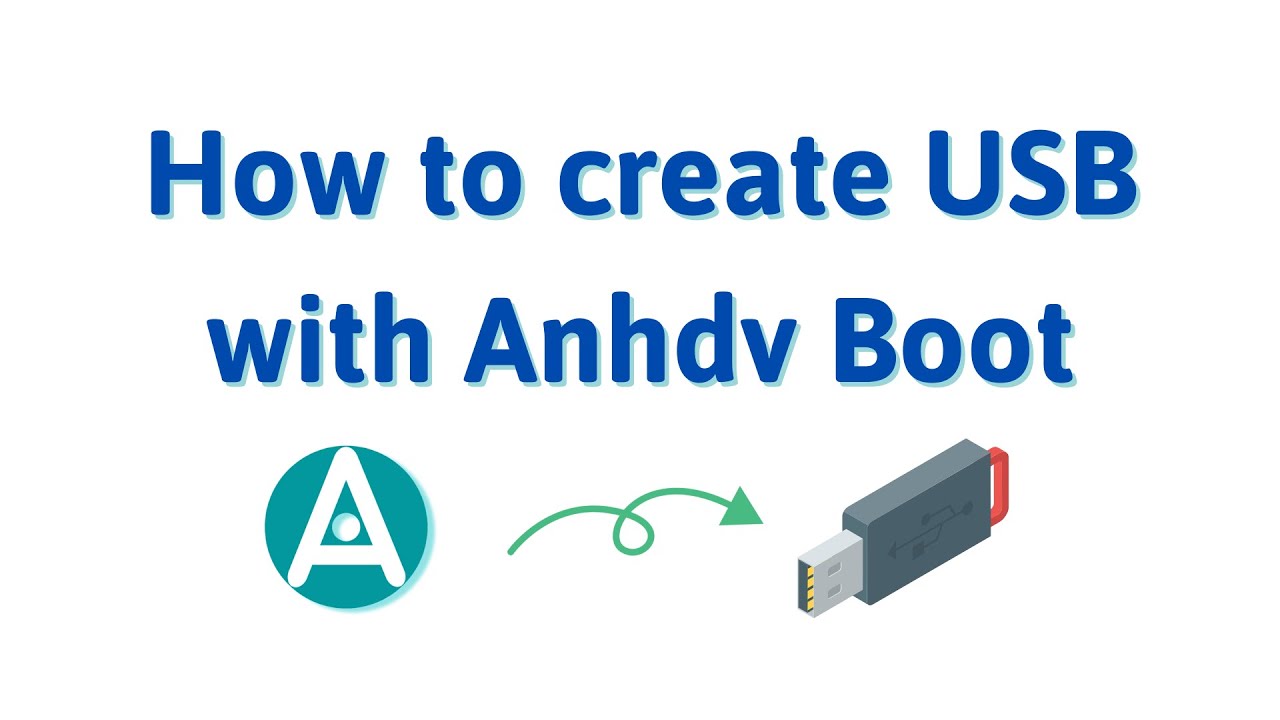Anhdv Boot là bộ công cụ cứu hộ máy tính chuyên nghiệp hỗ trợ đầy đủ cả 2 chuẩn UEFI và Legacy, hỗ trợ cả USB và ổ cứng di động. Để tạo USB/HDD Box với Anhdv Boot thì có thể dùng công cụ one click đi kèm hay dùng phần mềm UltraISO.
Nếu bạn đã tạo boot rồi thì nên cập nhật theo cách thủ công. Nếu dùng ổ cứng di động có nhiều dữ liệu thì nên tạo boot theo cách thủ công theo hướng dẫn này. Còn trong trường hợp không có USB bạn có thể chạy Anhdv Boot từ ổ cứng.
Nếu thấy đọc dài, mời bạn xem Video chi tiết ở phía dưới bài viết.
Nội dung bài viết
Bước 1: Copy và giải nén
Tải về Anhdv Boot và công cụ 1 click tại đây.
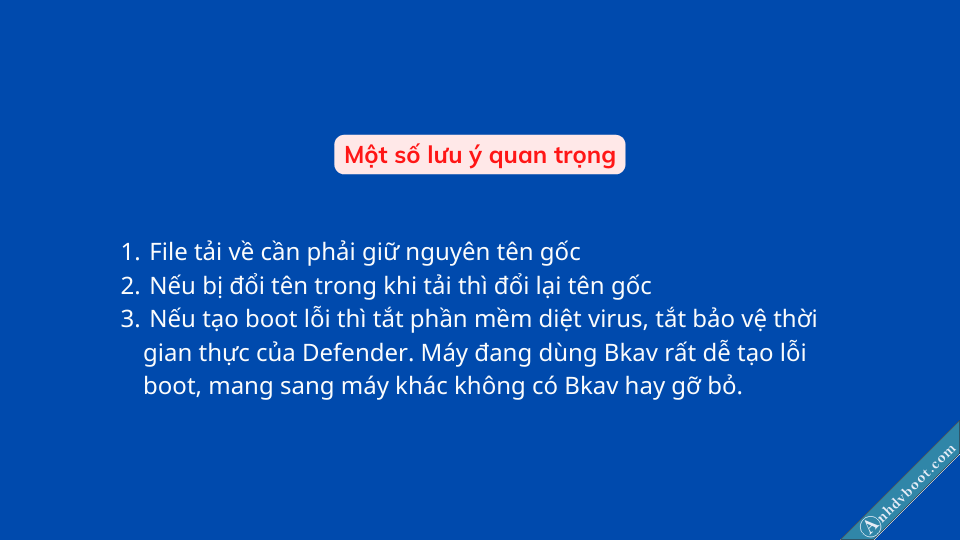
Nhấp chuột phải vào file Anhdv-Boot-*.7z và chọn Extract to Anhdv …. để giải nén với mật khẩu anhdvboot.com với bản Free, mật khẩu bản Premium xem ở hướng dẫn nhận được khi mua hàng. Với 7-zip thì chọn 7-zip > Extract to Anhdv….. Nếu gặp lỗi thì cần sử dụng Winrar 5 hoặc 7zip mới nhất.
Hiển thị mật khẩu để nhấp chính xác. Nếu giải nén lỗi thì do các lý do sau:

Bước 2: Tạo usb boot phân vùng ẩn hỗ trợ UEFI và Legacy
Tham khảo thêm: Cách khởi động WinPE từ ổ cứng không cần USB
Giải nén xong sẽ được các file như hình dưới:
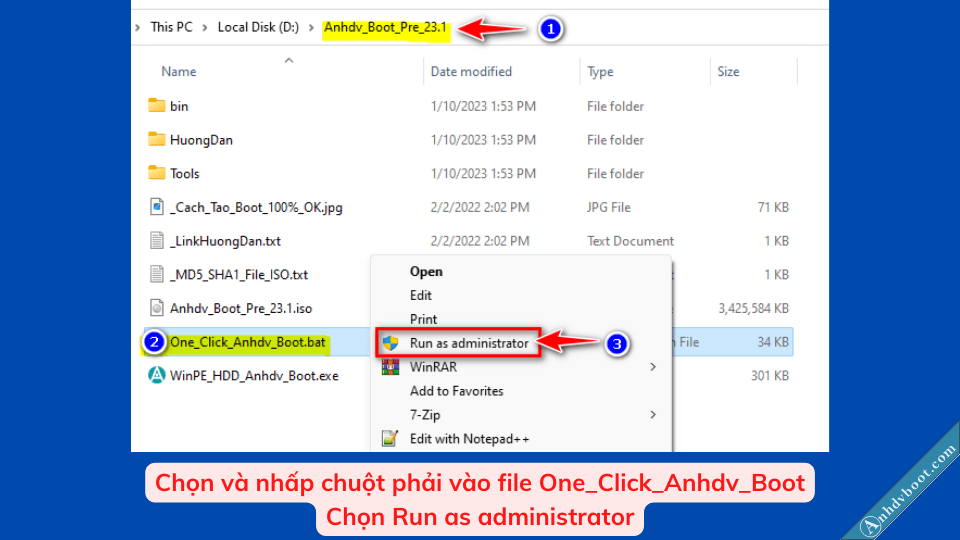
Nhấp phải chuột vào flie và chọn Run as administrator
Nếu USB định dạng GPT sẽ không hiện trong danh sách, hay thậm chí là không hiện bảng để chọn. Lúc này bạn phải đọc phần Luu Y của giao diện 1 click Anhdv Boot.
Nhập số thứ tự USB trong danh sách
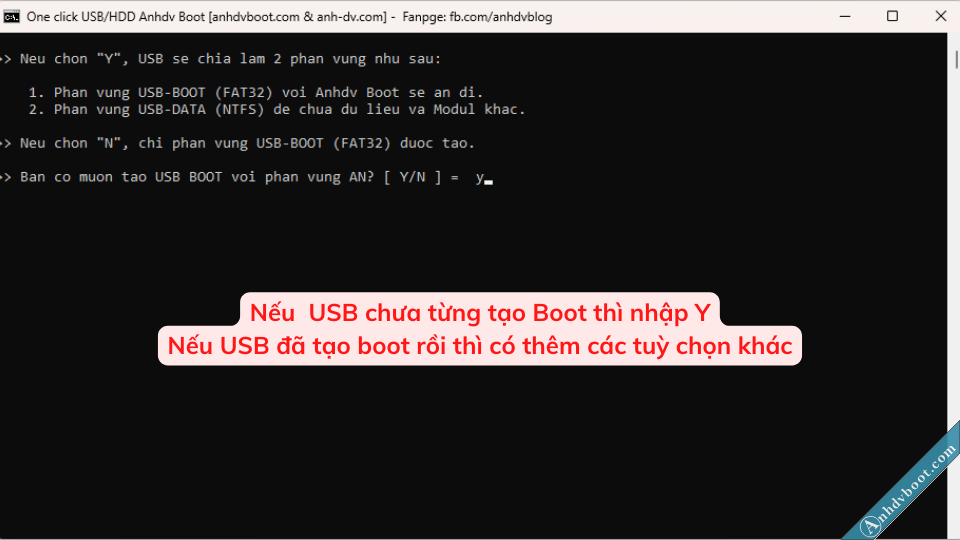
Nhập Y để tạo usb boot với phân vùng ẩn.
Có một số gói mở rộng cần copy vào phân vùng boot mới chạy được. Nếu dùng gói nào ở trên thì cần nhập thêm dung lượng tương ứng. Hay cần phân vùng boot rộng rãi thì nhập dung lượng tùy nhu cầu. Không dùng thì thêm thì bấm Enter để tạo phân vùng ẩn 3GB.

Quá trình tạo boot
Thông báo hoàn tất
Riêng đối với Windows 7 sau khi tạo usb boot xong sẽ hiển thị phân vùng USB-BOOT. Đây là điều cần thiết để sử dụng đầy đủ mọi tính năng của Anhdv Boot. Bạn có thể ẩn lại phân vùng USB-BOOT thủ công bằng Bootice theo hướng dẫn ở đây.
Video tạo boot USB UEFI Legacy
Quản lý USB Anhdv Boot
Cập nhật USB Boot (nhập 1)
Hiện phân vùng ẩn USB-BOOT (nhập 3)
Lựa chọn này giúp cho việc copy các gói mở rộng cần copy vào phân vùng Boot ẩn. Hoặc dùng trong trường hợp thay đổi giao diện, code boot hay cập nhật thủ công chẳng hạn.
Nhớ chọn 4 ẩn lại phân vùng HDD BOOT sau khi xong nhé.
Thay đổi Bootloader (nhập 4)
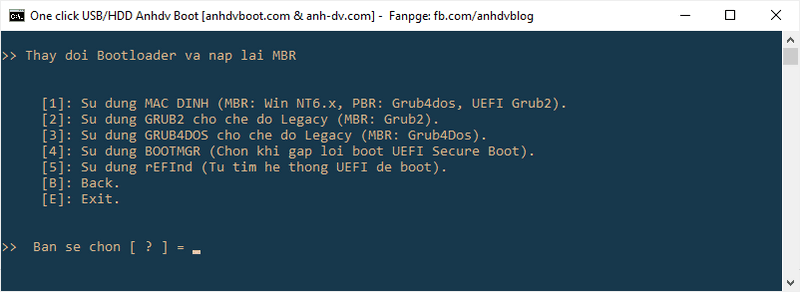
Một số dòng máy có thể gặp lỗi khi dùng USB hay HDD Anhdv Boot. Lúc này bạn cần thay đổi Bootloader. Bootloader chính là bộ nạp khởi động của USB/HDD. Anhdv Boot mặc định sử dụng Grub4dos để có độ tương thích tốt. Hãy thử BOOTMGR trước tiên vì nó là Bootloader của Microsoft.
Sửa lỗi hiển thị sai phân vùng (nhập 5)
Nếu phân vùng HDD-BOOT hiện lên thì dùng lựa chọn này để sửa lỗi.
Kết luận
Trên đây mình hướng dẫn chi tiết cách tạo usb boot phân vùng ẩn hỗ trợ cả UEFI và Legacy. Nếu gặp lỗi trong quá trình dùng 1 click Anhdv Boot thì cần xem đường dẫn chứa Anhdv Boot có dấu Tiếng Việt hay không. Thử đóng công cụ và chạy lại, chúc thành công!